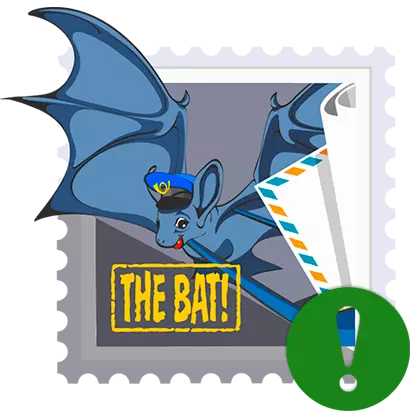
יציבות ואמינות של עבודה הן אחת הסיבות העיקריות לשימוש בלקד הדואר! במחשב שלך. יתר על כן, אף אחד האנלוגים הנוכחיים של תוכנית זו יכול להתפאר פונקציונליות כזו כדי לנהל מספר רב של תיבות imal.
כמו כל מוצר מורכב מוצר מוצר, בת! זה לא מחוסן מכישלונות נדירים בעבודה. תקלות כאלה כאלה היא השגיאה "אישור CA לא ידוע", שהוא חיסול של אשר נשקול במאמר זה.
ראה גם: התאמה אישית של לקוח הדואר את המחבט!
כיצד לתקן את השגיאה "אישור CA לא ידוע"
לרוב עם שגיאה "אישור CA לא ידוע" משתמשים נתקלים לאחר התקנה מחדש של מערכת ההפעלה Windows כאשר אתה מנסה לקבל דואר בפרוטוקול SSL מאובטח.
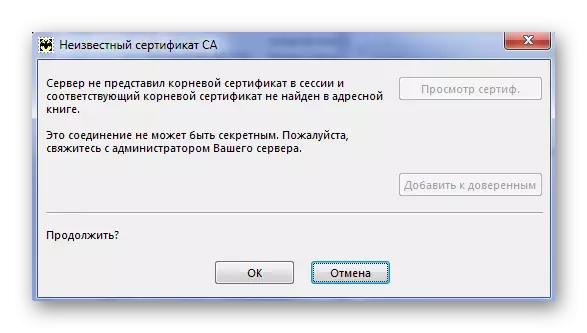
תיאור מלא של הבעיה קובע כי תעודת השורש SSL לא הוגשה על ידי שרת הדואר בפגישה הנוכחית, כמו גם היעדר התוכנית בפנקס הכתובות.
באופן כללי, אי אפשר לקשר טעות למצב מסוים, אבל הערך שלה הוא בהחלט ברור: המחבט! אין את אישור SSL הדרוש בזמן קבלת דואר משרת מאובטח.
הסיבה העיקרית לבעיה היא כי מלפרד מ Ritlabs משתמש בחנות תעודה משלה, בעוד הרוב המכריע של תוכניות אחרות הם תוכן עם מסד הנתונים של Windows להרחבה.
לכן, אם מסיבה כלשהי התעודה המשמשת בעתיד את המחבט!, התווספו לאחסון Windows, לקוח הדואר לא יודע על זה ומיד "plud" בך עם שגיאה.
שיטה 1: איפוס אחסון תעודה
למעשה, החלטה זו היא הכי פשוטה ומובנת. כל מה שאנחנו צריכים זה לעשות את המחבט! מלא מחדש את מסד הנתונים של אישור CA.
עם זאת, בתוכנית עצמה, פעולה זו אינה פועלת. כדי לעשות זאת, אתה צריך להשעות לחלוטין את המחבט!, ולאחר מכן למחוק את "rootca.abd" ו "thebat.abd" קבצים מדריך הראשי של הלקוח הדואר.
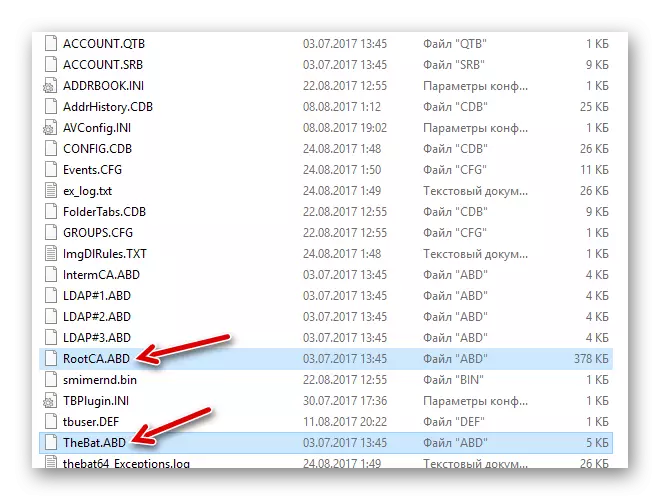
הנתיב לתיקייה זו ניתן למצוא בתפריט של "נכסים" - "הגדרה" - "מערכת" בפריט "קטלוג".
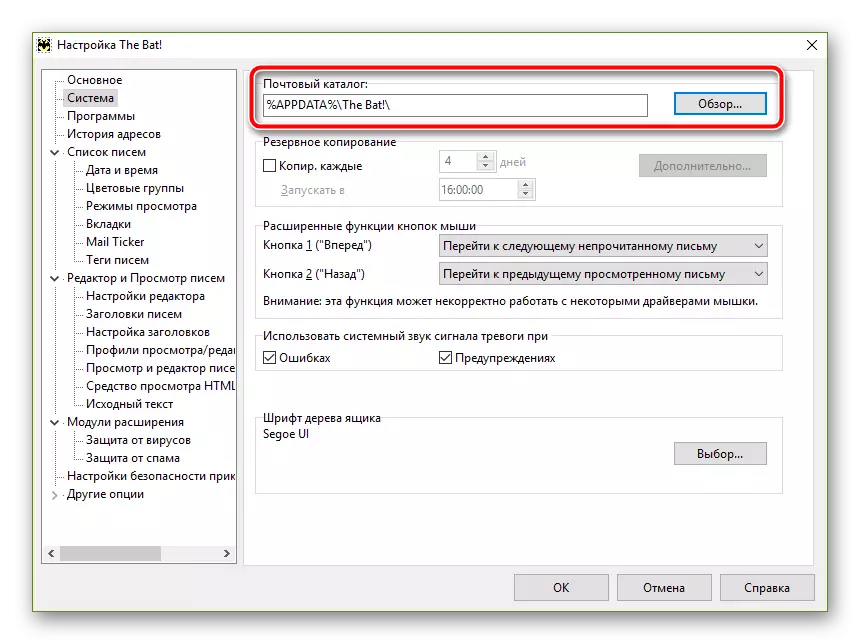
כברירת מחדל, מיקום הקטלוג עם נתוני מלרה הוא:
C: \ uss \ user_name \ appdata \ נדידה \ בת!
הנה "שם משתמש" הוא שם החשבון שלך במערכת Windows.
שיטה 2: הפעלת "Microsoft Cryptoapi"
חיסול תקלות נוסף הוא לעבור למערכת ההצפנה של Microsoft. בעת שינוי cryptoproder, אנו באופן אוטומטי לתרגם את המחבט! כדי להשתמש באחסון מערכת של אישורים ובכך לא לכלול קונפליקטים מסד נתונים.
זה מאוד קל ליישם את המשימה לעיל: אנחנו הולכים "מאפיינים" - "S / MIME ו- TLS" וב- "יישום של אישורים S / MIME ו- TLS", לסמן את הפריט "CRYPTOAPI".
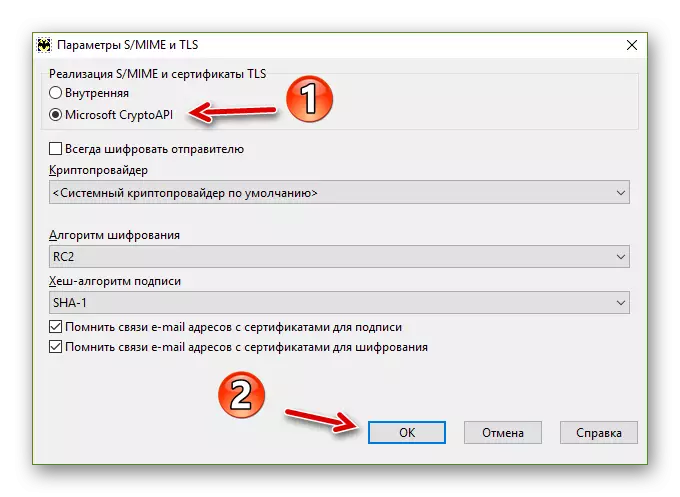
לאחר מכן לחץ על "אישור" והפעל מחדש את התוכנית כדי ליישם פרמטרים חדשים.
כל הפעולות האלה לא מסובכות ימנעו באופן מלא את השגיאה נוספת "אישור CA לא ידוע" בעטל!
